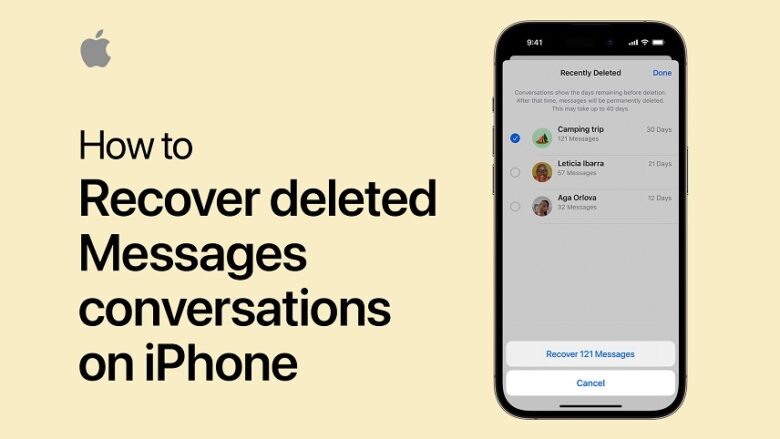پاک شدن اتفاقی پیامکها، اتفاقی است که ممکن است برای همه پیش بیاید. در این مواقع، استفاده از راهکارهای بازیابی اس ام اس های پاک شده، میتواند مشکل را حل کند. در این مطلب، قصد داریم با نحوه برگرداندن اس ام اس های پاک شده آیفون آشنا شویم.
پیامکها بخش مهمی از زنجیره ارتباطات روزانه بسیاری از افراد به حساب میآیند. با وجود گسترش استفاده از برنامههای پیامرسان، بسیاری از کاربران همچنان ترجیح میدهند از طریق پیامک با دیگران ارتباط برقرار کنند؛ با این حال، این روش محدودیتهایی نسبت به اپلیکیشنهای پیامرسان دارد که یکی از این محدودیتها، بازیابی پیامهای حذف شده است. در گوشیهای آیفون و تا پیش از انتشار iOS 16، تنها با ریستور کردن آیفون امکان بازیابی پیامها وجود داشت اما در این نسخه، اپل قابلیت بازیابی پیامهای حذف شده را اضافه کرد. در ادامه این مطلب، با پلازا همراه باشید تا با نحوه بازیابی اس ام اس های پاک شده در آیفون آشنا شویم.
فهرست مطالب:
آموزش بازیابی اس ام اس های پاک شده آیفون
برای بازیابی پیامکهای حذف شده در آیفون چندین راه وجود دارد. استفاده از گزینه بازیابی پیامها در iOS 16، از آیکلود (iCloud)، از طریق آیتونز (iTunes) و یا با استفاده از اپهای دیگر. برای استفاده از هر روش، راهنمای گام به گامی برای شما در نظر گرفتهایم.
۱. از دیگران بخواهید پیامهای پاک شده را برایتان ارسال کنند
این راه یک راه ساده است که میتواند در برخی مواقع به کار بیاید. در صورتی که پیامها را پاک کردهاید، یکی از راههای بازیابی آنها این است که از طرف مقابل بخواهید آنها را برایتان ارسال کند. میتوان این کار را با کپی و پیست متن پیامها انجام داد یا اینکه یک اسکرینشات از صفحه چت گرفت و به اشتراک گذاشت. به این ترتیب، بدون نیاز به بکاپ، میتوانید پیامهای پاک شده را در مدت کوتاهی بازیابی کنید.
۲. بازیابی اس ام اس های پاک شده از گوشی ایفون (در iOS 16 به بالا)
اپل بالاخره با انتشار iOS 16 قابلیت بازیابی پیامکها را به گوشیهای خود اضافه کرد. این ویژگی در تمامی آیفونهایی که این نسخه یا نسخههای بعدی را داشته باشند قابل استفاده است. برای بازیابی پیامکها در این روش، مراحل زیر را طی کنید:
الف) ابتدا باید به برنامه Messages بروید و روی Edit در بالای سمت چپ صفحه بزنید.
ب) از میان گزینهها، روی Show Recently Deleted بزنید.

ج) در پنجره باز شده میتوانید تمامی پیامهایی که طی ۳۰ روز گذشته حذف کردهاید را مشاهده کنید. در اینجا پیامها براساس مخاطب داخل چت دستهبندی خواهند شد. پیامهای مدنظرتان را انتخاب کنید.

د) با انتخاب گزینه Recover در پایین صفحه، میتوانید پیامها را بازیابی کنید.
۳. بازگرداندن پیامک های پاک شده در گوشی اپل از طریق آیکلاود
اگر iOS 16 برای گوشی شما منتشر نشده یا آن را نصب نکردهاید، راه بعدی که پیش رویتان قرار دارد، بازیابی پیامها از طریق بکاپ آیکلاود است. در صورتی که قبل از پاک کردن پیامها یک بکاپ از گوشی در آیکلاود گرفته باشید، میتوانید آن بکاپ را همراه با پیامهای حذف شده بازیابی کنید.
اما در این روش باید آیفون را ریست فکتوری کرده و همان بکاپ را برگردانید؛ بنابراین، تمامی اطلاعاتی که پس از گرفتن آن بکاپ به گوشی اضافه کردهاید را از دست خواهید داد! همچنین در این روش حتما باید نام کاربری و رمزعبور اپل آیدی خود را بلد باشید.برای انجام این کار:
الف) به تنظیمات بروید و از بالای صفحه روی اپل آیدی خود بزنید.
ب) در صفحه بعدی، iCloud را انتخاب کنید.

ج) در صفحه بعدی گزینه Manage Storage را انتخاب کنید.

د) در این صفحه باید گزینه Backups را لمس کنید.

ه) در صفحه بعدی، فهرستی از تمام بکاپهایی که از گوشی گرفتهاید را مشاهده خواهید کرد. با انتخاب هر بکاپ میتوانید تاریخ و ساعت آن بکاپ را هم مشاهده کنید. در صورتی که یک بکاپ مربوط به پیش از پاک کردن پیامها را مشاهده کردید، میتوانید گوشی را ریست کرده و مراحل راهاندازی آیفون را آغاز کنید. سپس کافی در حین راهاندازی گوشی، گزینه بازیابی از طریق بکاپ آیکلاود را انتخاب و از فهرست بکاپها، همان بکاپی که قبل از پاکسازی پیامکها گرفتهاید را انتخاب کنید.
۴. برگرداندن پیام های پاک شده گوشی ایفون از طریق آیتونز
راه بعدی بازیابی پیامکها از طریق بکاپ آیتونز است. تنها در صورتی میتوانید از این روش استفاده کنید که از قبل بهصورت منظم و از طریق کامپیوتر، از آیفون خود بکاپ تهیه کرده باشید. هر بار که آیفون خود را با پیسی یا کامپیوتر مک همگامسازی میکنید یک نسخه پشتیبان از اطلاعات شما تهیه میشود مگر آنکه گزینه همگامسازی (Sync) خودکار را غیرفعال کرده باشید.
همچنین از آنجایی که آیتونز تنها جدیدترین نسخه بکاپ از گوشی را نگهداری میکند، این روش تنها در صورتی جواب میدهد که بعد از پاک کردن پیامکها با استفاده از آیتونز از گوشی یک بکاپ جدید نگرفته باشید؛ علاوه بر این، در این روش نیز مانند روش قبل، تمامی اطلاعاتی که پس از گرفتن بکاپ به گوشی اضافه کرده باشید، حذف میشود. با درنظر گرفتن شرایط بالا، مراحلی که در ادامه به آنها میپردازیم را دنبال کنید:
الف) در قدم اول، باید ویژگی Find My iPhone را غیرفعال کنید؛ چرا که در صورت فعال بودن این ویژگی، نمیتوانید بکاپ آیتونز را بازیابی کنید. برای غیرفعال کردن این ویژگی به تنظیمات بروید و روی اپل آیدی خود در بالای صفحه بزنید. سپس Find My را انتخاب و روی Find My iPhone بزنید و آن را خاموش کنید. برای غیرفعال کردن آن نیاز به اپل آیدی و رمزعبور خود دارید.

ب) حالا آیفون خود را به کامپیوتر همگامسازی شده متصل کنید. آیتونز به صورت خودکار باز میشود. اگر باز نشد آن را به صورت دستی باز کنید. در صفحه اول آیتونز، آیکون Phone را در بالای صفحه انتخاب کنید.

ج) سپس گزینه Restore Backup را انتخاب و در نهایت روی Restore بزنید.

د) همه اطلاعاتی که پی از این تاریخ از آنها نسخه پشتیبانی تهیه کردهاید، جایگزین اطلاعات کنونی آیفون شما خواهد شد. این کار چند دقیقه طول میکشد. اگر درست پس از حذف شدن آن پیامکها، از اطلاعات خود پشتیبان تهیه نکرده باشید پیامکها اکنون باید روی گوشی شما ظاهر شوند.
۵. بازگرداندن پیام های پاک شده موبایل ایفون بدون ریست فکتوری گوشی
یک روش دیگر هم برای بازیابی اس ام اس های پاک شده از گوشی ایفون وجود دارد که برای همه کاربران درست کار نمیکند اما برخی کاربران نیز توانستند از طریق آن، بدون ریست فکتوری کردن گوشی، پیامکها را بازیابی کنند.
الف) ابتدا به وبسایت آیکلاود بروید و با وارد کردن اپل آیدی و رمزعبور، وارد حساب خود شوید.

ب) در فهرست برنامهها، روی اپلیکیشن Messages کلیک کنید. اگر آیکون آن را مشاهده نمیکنید، آیکلاود از پیامکهای شما بکاپ تهیه نکرده و نمیتوانید از این روش استفاده کنید. اما اگر آیکون آن را مشاهده میکنید، پس از کلیک روی آن، فهرست پیامکهایی که از آنها پشتیبان گرفته شده است را خواهید دید.
ج) حالا پیامهایی که میخواهید بازگردانی کنید را پیدا کنید.
د) اکنون در گوشی به تنظیمات بروید و روی اپل آیدی خود در بالای صفحه بزنید و iCloud را انتخاب کنید.
ه) حالا گزینه روبهروی Messages را غیرفعال کنید.

و) در پنجره پاپآپ، گزینه Keep On My iPhone را انتخاب کنید.
ز) حالا دوباره گزینه روبهروی Messages را فعال و سپس گزینه Merge را انتخاب کنید. پس از چند دقیقه پیامکهای حذف شده باید دوباره به گوشی شما بازگردانده شوند.
سوالات متداول
۱. بهترین روشها برای برگرداندن اس ام اس های پاک شده آیفون چیست؟
به طور کلی، بهترین روش برای بازیابی پیامهای پاک شده، بازیابی از طریق برنامه iMessage است. البته این ویژگی تنها از iOS 16 به بعد در دسترس قرار دارد.
۲. آیا امکان ریکاوری اس ام اس های پاک شده آیفون بدون داشتن نسخه پشتیبان وجود دارد؟
بله، میتوان بدون پشتیبان نیز اقدام به بازیابی پیامها کرد اما باید توجه داشت که موفقیت در این روش به چند عامل مختلف از جمله زمان حذف پیام بستگی دارد و در بیشتر مواقع، شانس موفقیت کمی خواهید داشت.
۳. چه اقداماتی پس از حذف تصادفی اس ام اسها باید انجام دهم تا شانس بازیابی افزایش یابد؟
بعد از حذف پیامها بهتر است بلافاصله استفاده از آیفون را متوقف کنید تا از بازنویسی دادههای پاک شده جلوگیری شود. سپس میتوانید از طریق بکاپ یا سایر روشهای ذکر شده، پیامها را بازیابی کنید.
سخن پایانی
در این مطلب با چندین روش مختلف برای بازیابی اس ام اس های پاک شده در گوشی آیفون آشنا شدیم. در بیشتر مواقع، اگر آیفون خود را به آخرین نسخه iOS بهروزرسانی کرده باشید، میتوانید به راحتی و از طریق ابزار پیشفرض موجود در برنامه پیامها، اس ام اس های حذف شده را مجددا بازیابی کنید. در غیر این صورت، چندین روش دیگر از جمله بازیابی از طریق بکاپ، آیتونز یا آیکلاود وجود دارند که هرکدام میتوانند در حل مشکل کمک کننده باشند.